팩스 보내기
전제 조건
- 대화 > 부르다 > 추가하다 허가
- 대화 > 팩스 > 보내다 허가
- 선택한 전화
컴퓨터에 저장되어 있거나 저장되어 있는 파일 보내기 서류 팩스로.
메모:
- Genesys Cloud는 최대 100페이지, 10MB의 팩스 문서를 지원합니다. 긴 문서를 보내야 하는 경우 Genesys에서는 문서를 작은 부분으로 나누는 것을 권장합니다.
- 팩스로 보낼 문서는 암호로 보호할 수 없습니다.
- 사이드바에서 통화 .
- 메뉴 표시줄에서 클릭하세요 전화 .
- 딸깍 하는 소리 보내다 팩스 .
팩스 보내기 창이 열립니다. - 팩스 번호를 입력합니다. 메모:
- 팩스 보내기 창을 열려면 외부 조직의 팩스 번호를 클릭해도 됩니다. Genesys Cloud는 해당 필드에 번호를 복사합니다.
- 팩스를 보내지 않고 다른 사용자와 파일을 공유하려면 파일 공유 문서의 기능.
- 팩스에 표지를 포함할지 여부를 선택합니다. 표지를 포함하는 경우 표지에 포함할 메모를 작성할 수 있습니다. 표지에는 날짜와 시간, 받는 사람의 번호, 귀하의 번호 및 메모한 내용이 포함됩니다.
- 컴퓨터 찾아보기…
또는 Genesys Cloud 문서 찾아보기…를 클릭합니다.참고: Genesys Cloud는 다음 파일 형식의 팩스 전송을 지원합니다. .tiff, .pdf, .doc, .docx 및 .odt. - Select the file that you want to fax. 참고: Genesys Cloud는 현재 한 번에 하나의 파일만 팩스 전송을 지원합니다.
- 팩스를 보내려면 클릭하세요 팩스 .
팩스 상태는 활성 통화에 표시됩니다.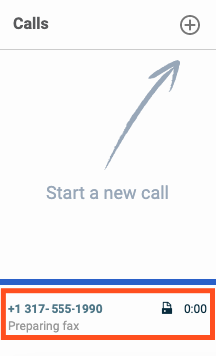 메모:
메모:- Genesys Cloud에서는 팩스 상태를 알려주는 이메일도 보내드립니다.
- 개인에서 보낸 팩스 보기 작업 공간.
문서에 저장된 파일을 팩스로 만들어 보낼 수 있습니다.
참고: Genesys Cloud는 다음 파일 형식의 팩스 전송을 지원합니다. .tiff, .pdf, .doc, .docx 및 .odt.
- 문서에서 파일 찾기 .
- 팩스로 보낼 파일 위에 마우스를 올려놓고 클릭하세요. 공유하다 > 팩스 . Genesys Cloud는 통화 패널에서 파일을 팩스에 삽입합니다.
- 팩스 번호를 입력합니다.
- 팩스에 표지를 포함할지 여부를 선택합니다. 표지를 포함하는 경우 표지에 포함할 메모를 작성할 수 있습니다. 표지에는 날짜와 시간, 받는 사람의 번호, 귀하의 번호 및 메모한 내용이 포함됩니다.
- 딸깍 하는 소리 팩스 보내기 . 팩스 상태는 활성 통화 열에 표시됩니다.메모:
- 개인 팩스에서 전송된 팩스를 볼 수 있습니다. 작업 공간 .
- 성공적으로 전송된 팩스만 작업 공간에 나타납니다.
- Genesys Cloud에서는 팩스 상태를 알려주는 이메일도 보내드립니다.

